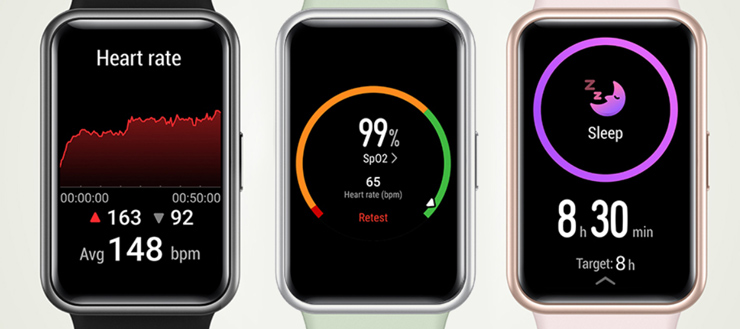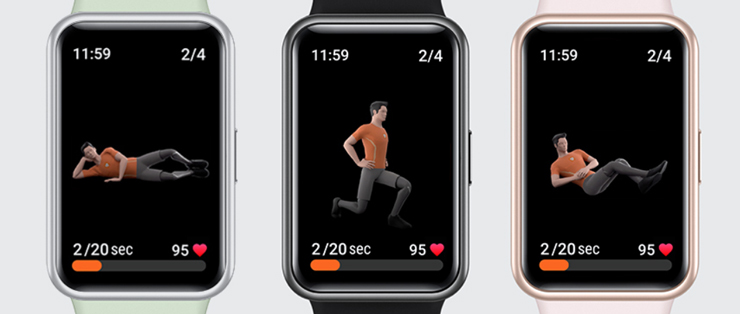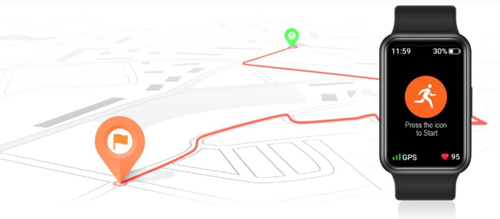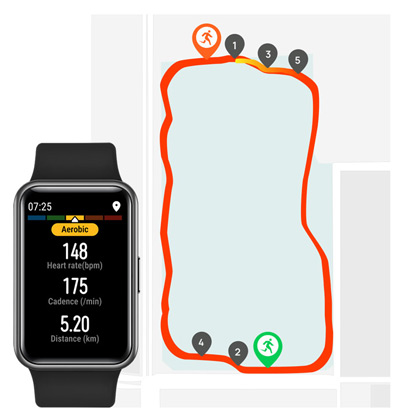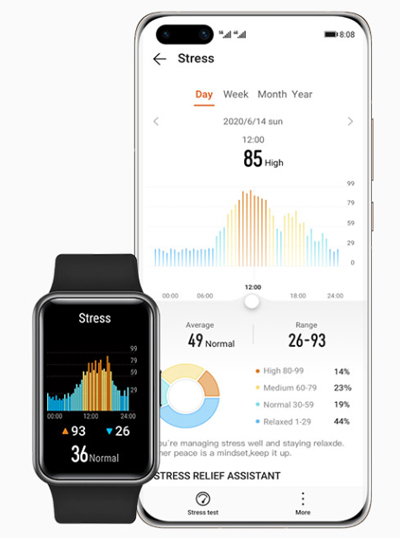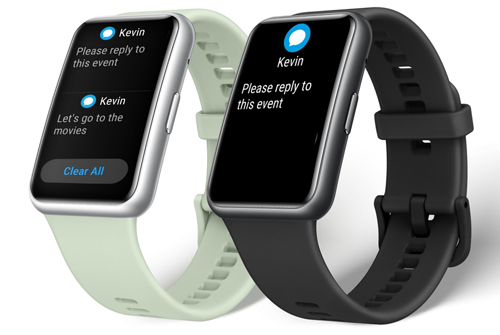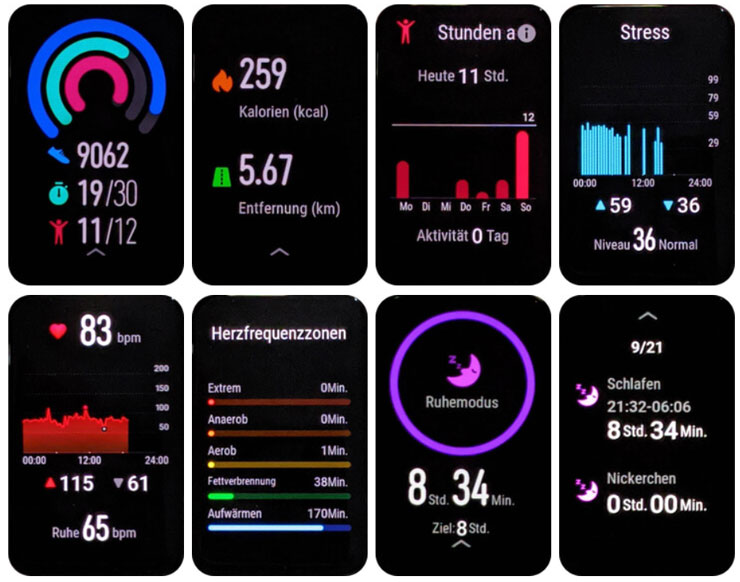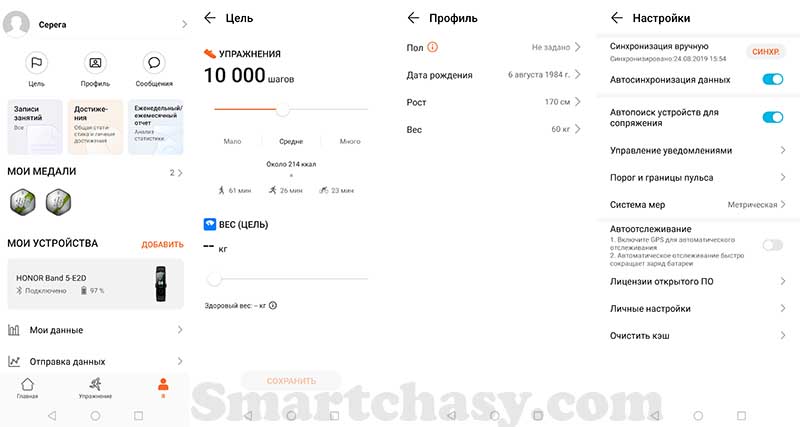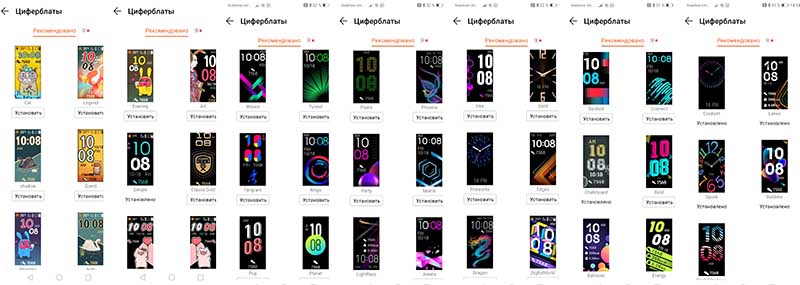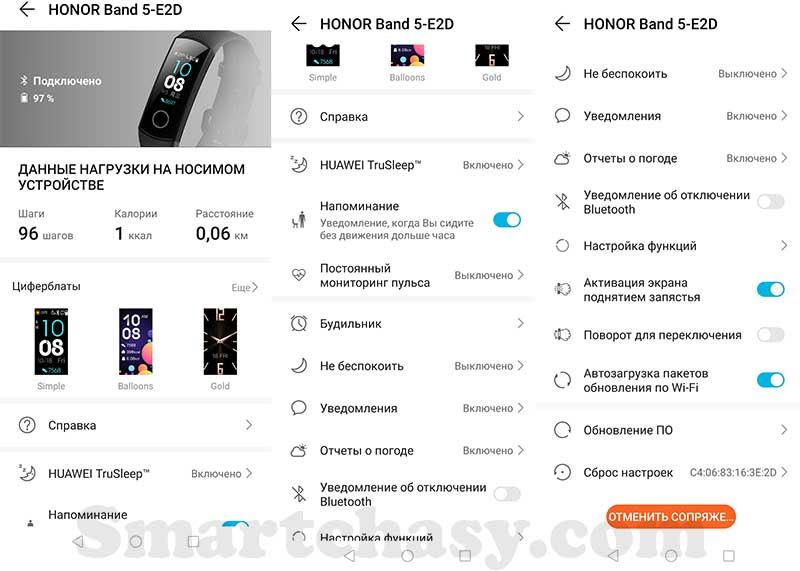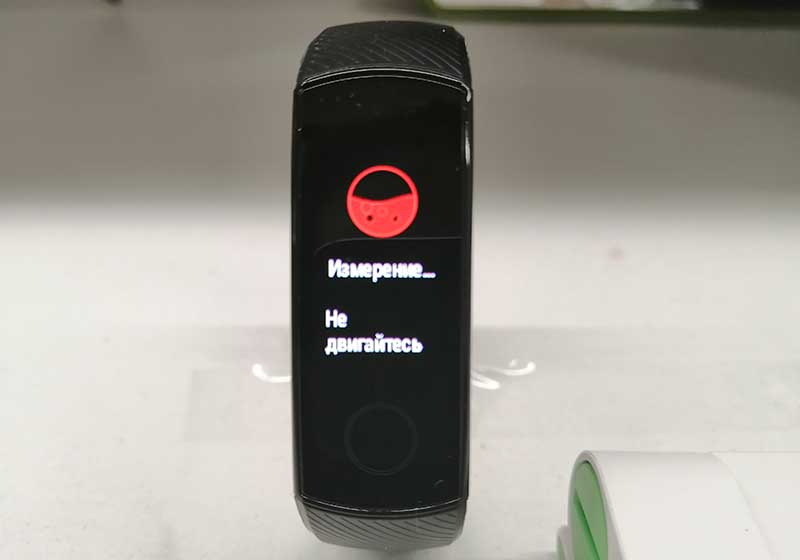Маленький компьютер на руках в виде стильных смарт-часов все чаще и чаще стал бросаться в глаза. Но теперь приходится разбираться и в нем, чтобы в неподходящий момент не пришлось лихорадочно нажимать значки и кнопки для поиска нужной функции. В этой инструкции к умным часам Huawei Watch GT мы разберем принципы их зарядки, способы управления, подключение к телефону и базовые настройки.
В комплекте с часами Huawei Watch GT идет круглая зарядная площадка и USB-кабель. Эта площадка магнитная и защищает пользователя от неправильного размещения часов на ней. Для зарядки ваших часов расположите часы на площадке так, чтобы их зарядные контакты соединились. Подключите идущий в комплекте кабель одним концом к круглом площадке, а другим к адаптеру питания (штекеру от смартфона). Воткните адаптер в сеть. При этом на часах отобразится процесс и уровень зарядки. Когда уровень достигнет 100%, снимите часы с зарядки и отключите зарядное устройство от источника питания.

Управление смарт-часами
Для управления Huawei Watch GT предусмотрены две кнопки на корпусе, сенсорный экран и несколько жестов. Рассмотрим их подробнее.
Начнем изучение с функций нижней кнопки, так как их намного меньше, чем у верхней. Если вы просто нажмете эту кнопку, то попадете в приложение тренировок, если будете удерживать, сумеете заблокировать или разблокировать экран. Во время тренировок нажатие кнопки позволит переключить экран, а удержание точно так же приведет к блокировке или разблокировке экрана.


Как подключить часы Huawei Watch GT к телефону
Для подключения умных часов к телефону вам понадобится мобильное приложение Huawei Health («Здоровье»). Найдите его в поисковой строке магазинов «Play Маркет» (для Android), App Store (для iOS) или AppGallery (для пользователей Huawei). Примите всю необходимую документацию и дайте запрашиваемые разрешения. Кликните по трем точкам вверху и выберите «Добавить». В открывшемся разделе выберите «Умные часы» (Smart Watch) и в построенном списке найдите свою модель. Дождитесь обновления списка или при необходимости сделайте свайп вверх-вниз. Нажмите кнопку «Сопрячь» (Pair), разрешите приложению подключить Bluetooth, если он был выключен, и кликните по галочке на часах.
Настройка циферблатов часов Huawei Watch GT
Смена циферблата
Если вам хочется сменить циферблат, тапните по рабочему экрану и удержите палец. Вы попадете в меню циферблатов, в котором можете выбрать любой приглянувшийся. Другой способ смены: сделайте свайп вниз с экрана часов и выберите раздел Настройки / Экран / Циферблат и листайте экран для выбора циферблатов. В мобильном приложении на главной вкладке есть раздел, посвященный циферблатам.
Установка циферблата-заставки
Если вы хотите постоянно видеть на часах время, настройте циферблат в качестве заставки. Для этого сделайте свайп вниз с экрана часов, выберите раздел Настройки / Экран / Дополнительно и выберите строку «Циферблат-заставка». Задайте тип часов (аналоговый со стрелками или цифровой) и выберите желаемый цвет. Имейте в виду, что с такой заставкой батарея часов будет разряжаться намного быстрее, о чем часы предупредят вас перед установкой заставки.
Можно ли установить свой циферблат на Huawei Watch GT
Многим пользователям не понравился бедный выбор циферблатов, поэтому в одном из обновлений Huawei Health появилась возможность загружать новые циферблаты. Однако с их загрузкой могут возникнуть проблемы, связанные с регионом проживания. Для отображения новых циферблатов может потребоваться переустановка приложения Huawei Health, причем нужно установить версию apk, с включением авиарежима (чтобы устройство не могло автоматически определить регион) и последующим выбором другого региона. Умельцы с форума 4pda.ru сами создают циферблаты для Huawei Watch GT и активно делятся ими. Но при установке сторонних циферблатов не забывайте о том, что это связано с риском сбоев в ваших часах.
Как настроить уведомления в Huawei Watch GT
Часы будут автоматически вибрировать при входящих звонках и показывать доступную информацию об абоненте. Если в какой-то момент вам не захочется принимать звонки, включите режим «Не беспокоить». Для этого сделайте свайп вниз с главного экрана и выберите одноименную функцию со значком полумесяца. Чтобы получать уведомления из приложений телефона, откройте приложение Huawei Health и выберите в нем Я / Мои устройства / Уведомления и включите уведомления для нужных вам приложений. Так как память у часов небольшая, в ней сохраняется только десять последних уведомлений. В этом же разделе настраивается отображение уведомлений на панели уведомлений, уведомление о достижении цели и некоторые другие. Если включен режим «Не беспокоить», уведомления будут поступать, но вам придется просматривать их самостоятельно по свайпу вправо.
Настройка умного будильника и сигналов
В часах можно настроить несколько обычных будильников и один умный. Последний опирается на анализ вашего сна и разбудит вас в фазе неглубокого сна. Эта самая благоприятная для пробуждения фаза, встав в которой вы будете чувствовать себя бодро. Чтобы задействовать эту функцию в приложении Huawei Health, кликните по значку часов в верхнем углу главной вкладки и выберите строку «Будильники». В ней задайте умный будильник, выбрав время пробуждения и цикл повтора, а по окончанию всех настроек нажмите галочку в верхнем углу. Сделайте свайп вниз по экрану приложения, чтобы проверить синхронизацию умных часов и будильника. Для настройки будильника с часов нажмите верхнюю кнопку и выберите из списка строку «Будильник».
Перезагрузка и сброс часов
Иногда бывает, что часы некорректно реагируют на нажатия. В этом случае перезагрузите их, удерживая верхнюю кнопку и выбрав «Перезагрузка» или зайдите в раздел Настройки / Система / Перезагрузка. Если часы зависли намертво, удерживайте верхнюю кнопку больше 16 секунд. Если перезагрузка не помогает установить сбой в работе, выполните сброс к заводским настройкам. Но помните, что во время этой процедуры все ваши данные будут удалены с часов. Для сброса кликните по верхней кнопке, зайдите в раздел Настройки / Система и выберите пункт «Сброс». Аналогичный пункт есть и в приложении Huawei Health на вкладке «Главная». Кликните по значку часов в верхнем углу и нажмите «Сброс».
Другие настройки
В мобильном приложении и на часах есть и другие настройки. Так, в Huawei Health в разделе настроек можно настроить порог и границы пульса (максимально допустимый пульс, предупреждение о его достижении и др.), выбрать систему измерений, настроить автослежение, автосинхронизацию и другие функции. При их настройке обращайте внимание на то, что некоторые из них сильно расходуют батарею и могут сократить время работы часов с нескольких недель до нескольких дней.
Представленные на нашем сайте руководства по эксплуатации умных часов компании Huawei помогут Вам разобраться со всеми тонкостями настройки устройств.
Бумажное руководство, даже если имеется, не всегда удобно в использовании, поэтому мы собрали некоторое количество инструкций на нашем сайте. Вы можете абсолютно бесплатно скачать любую из инструкций в формате pdf или воспользоваться просмотром в браузере.
Изучите свое носимое устройство
Получить помощь
Пожалуйста, выберите продукт, с которым у вас возникли проблемы, и затем мы порекомендуем наилучшее возможное решение
Начать сейчас

Быстрое и простое решение проблемы
Полезные приложения и файлы
Сохранить в закладкиСохраненоУдалено 8
Новые смарт-часы от китайской технологической компании предлагают передовые технологии и позиционируют себя как профессиональное устройство для занятий спортом и контроля здоровья. Наш обзор Huawei Watch Fit даст понять, насколько новинка отвечает заявленным возможностям производителя.
👉Также есть бюджетная версия: HONOR Watch ES
Содержание страницы
- Характеристики
- Функции и возможности
- NFC
- Фитнес функции
- Женский календарь
- Комплектация
- Дизайн и материалы
- Экран
- Подключение и совместимость
- Интерфейс и управление
- Циферблаты
- Батарея
- Стоит ли покупать?
- Скачать инструкцию
Характеристики
Чтобы понять, что в действительности представляют из себя часы Хуавей Вотч Фит, следует рассмотреть технические характеристики девайса.
| Вид дисплея | ЖК-AMOLED Сенсорное управление |
| Диагональ экрана | 1,64» |
| Разрешение | 456×280 пикселей |
| Степень защиты | WR50 |
| Водонепроницаемость | 5 ATM |
| Материал | Корпус — пластик Ремешок — силикон |
| Вес | 21 г |
| Встроенная память | 4 Гб |
| Оперативная память | 16 Мб |
| Связь | Bluetooth 5.0 Wi-Fi |
| GPS | |
| NFC | |
| Аккумулятор | Li-pol |
| Вид зарядки | USB-кабель с магнитным коннектором |
| Габариты | 0,3 х 1,07 х 4,6 см |
| Датчики | Акселерометр Гироскоп Оптический пульсометр Освещения |
| Совместимость | iOS 9 и выше Android 5.0 и выше |
Функции и возможности
Фитнес-браслет поражает богатством своих возможностей. Устройство можно использовать как фонарик, секундомер, будильник и, конечно же, часы. В любой момент пользователь может сменить дизайн циферблата одним свайпом. Здесь также найдутся такие функции как:
- Замер частоты сердцебиения
- Определение количества кислорода в крови SpO2
- Отслеживание продолжительности и качества сна
- Уведомления о звонках и SMS
- Женский календарь менструального цикла
- Оповещения от приложений
- Удалённое управление камерой и музыкальным плеером телефона
- Функция «Анти-потеря»
- Фонарик
С таким устройством владелец всегда будет в курсе последних изменений погодных условий и никогда не потеряет фитнес-трекер.
NFC
Смарт-часы Huawei Watch Fit NFC модулем не оснащены. В принципе, для нашей страны его наличие не столь важно с точки зрения использования для бесконтактных платежей. И это связано с тем, что китайская система оплаты не работает в России.
Поскольку устройство делает акцент на спорте и здоровье, без НФС модуля можно и обойтись, к тому же его наличие бы повлияло на стоимость не в меньшую сторону.
👉Смотрите также: Лучшие смарт-часы с NFC для бесконтактной оплаты
Фитнес функции
Забота о своём здоровье – ещё один ценный бонус, доступный пользователям умных часов Huawei Watch Fit. Гаджет помогает следить за уровнем физической активности и вовремя напоминает, если хозяин начинает засиживаться дольше обычного. Имея в своём арсенале такое универсальное приспособление, можно забыть про фитнес-центры и походы в тренажёрные залы.
В распоряжении владельца:
- Двенадцать видов анимированных тренировок. На экране часов отображаются упражнения в исполнении виртуального тренера по таким направлениям как: «Тренировка на работе», «Тренировка мышц пресса», «Полный комплекс растяжки» и т.п.
- 96 режимов профессиональных тренировок. Смарт-часы Хуавей Вотч Фит отслеживают в режиме реального времени показатели уровня здоровья во время таких занятий, как бег, плавание, езда на велосипеде и др.
- 85 пользовательских режимов. Позволяют настроить под себя как статичные виды фитнеса, так и тренинг высокой интенсивности. Например, интервальные занятия.
- Встроенный GPS дает возможность отслеживать маршрут.
Посредством устройства можно контролировать количество потраченных калорий и тем самым наблюдать за процессом похудения, улучшать показатели, получать оценку эффективности упражнений и профессиональные рекомендации.
После окончания тренировки приложение Huawei Health отображает детальные показатели и даёт экспертный анализ уровня нагрузки.
Устройство является отличным средством мотивации пользователей на увеличение физической активности. Часы подсвечивают разными цветами количество шагов, пройденных за сутки, протяжённость периода нагрузок высокой, средней и низкой интенсивности.
Умные часы Huawei Watch Fit оснащены технологией TruRelax. Она позволяет отслеживать уровень стресса и выводит рекомендации с указанием упражнений для снятия напряжения.
Женский календарь
Относительно новая функция, которая все чаще встречается в носимых устройствах — женский календарь . Теперь пользователям прекрасного пола будет удобно вести журнал женского здоровья, видя прямо на дисплее дни начала и окончания менструального цикла, его фазы и прогноз следующего цикла.
Также в приложении можно вписывать симптомы, рассчитать окно фертильности и делать другие заметки. Календарь будет оповещать о дне начала менструации, чтобы женщине было удобнее планировать свои дела.
Комплектация
Устройство поставляется в стильной фирменной коробке. Кроме умных часов в упаковке находится:
- Зарядное устройство с кабелем
- Гарантийный талон
- Руководство пользователя
В комплекте есть всё, что необходимо устройству для корректной и бесперебойной работы.
Дизайн и материалы
Huawei Watch Fit стали первыми умными часами данного бренда с прямоугольной формой экрана. Подобная конструкция даёт возможность прочитать поступившее сообщение полностью без необходимости скроллинга. Это значительно экономит время и делает пользование девайсом очень удобным.
Гибкий силиконовый ремешок комфортно сидит на любом запястье и может быть в трёх основных цветах:
- Розовая сакура (Sakura Pink)
- Чёрный графит (Graphite Black)
- Зелёная мята (Mint Green)
Дополнительным цветом может выступить оранжевый (Orange).
Окантовка Watch Fit и внутренняя часть выполнены из качественного пластика, который на вид и на ощупь похож на металл. Здесь также можно выбрать подходящий цвет:
- Золотистый (Rose Gold)
- Черный (Black)
- Серебристый (Silver)
С тыльной стороны браслета находится выпуклый участок. Здесь конструкторы разместили лампу подсветки и два датчика. Немного выше есть 2 магнитных контакта для подзарядки устройства.
Часы хорошо смотрятся не только на мужском запястье, но и на женской руке. Посмотрите на фото:
Экран
Дисплей умных часов обладает высокой яркостью, контрастностью и чувствительностью. Экран с хорошим олеофобным покрытием – капли влаги не задерживаются. Что касается прочности, обращаться с часами лучше бережно. В противном случае, появляются неэстетичные царапины.
На читаемость информации на дисплее влияет регулировка яркости. Пользователю доступна автоматическая или ручная настройка параметра.
Пользователю доступно множество заменяемых циферблатов. Кроме того, можно настроить индивидуальный циферблат из фото со смартфона.
Подключение и совместимость
Для подключения умных часов к телефону необходима программа Huawei Health. Найти её можно в магазине мобильных приложений Google Play или App Store (зависит от типа смартфона и вида операционной системы). После скачивания в память телефона утилиту устанавливают, предоставляют программе нужные разрешения и принимают важную документацию. Затем нужно:
- Включить на телефоне Bluetooth.
- Кликнуть в приложении по трём точкам вверху.
- Нажать на кнопку «Добавить».
- Выбрать надпись «Умные часы».
- Найти в списке свою модель.
- Дождаться обновления списка.
- Кликнуть по кнопке «Сопряжение».
- Разрешить подключение.
- Нажать на галочку на часах.
Фитнес-трекер совместим с ОС Android версии 5.0 и выше, а также iOS 9 и старше.
Интерфейс и управление
Уведомления в данной модели часов можно только читать. Отвечать на них через браслет нельзя. Иконки приложений доступны от таких популярных программ как WhatsApp, Instagramm и т.п.
Со смарт-часов можно легко манипулировать камерой на телефоне и проигрыванием музыки.
Управление фитнес-браслетом организовано двумя способами: посредством сенсорного экрана и механической кнопки на правом боку корпуса устройства. Для смены рабочего стола достаточно сделать свайп в сторону. Меню вызывается свайпом сверху вниз. Микрофон и динамики отсутствуют.
Циферблаты
- Магазин циферблатов не будет доступным на iPhone. Чтобы загрузить новые циферблаты, необходимо подключить часы к телефону на базе Android. После загрузки циферблатов на Андроид-смартфон и синхронизации их с Watch Fit можно снова выполнить их сопряжение с телефоном на операционной системе iOS.
- Для возможности загрузки и удаления циферблатов следует обновить до последней версии ОС часов и программное обеспечение Huawei Health.
- В некоторых регионах функция загрузки и удаления циферблатов доступной не будет. Дополнительную информацию можно получить, обратившись в своем регионе на горячую линию компании Huawei.
Установка циферблатов
Для того чтобы загрузить и установить циферблаты разных стилей, нужно выполнить следующие действия:
- Открыть мобильное приложение Huawei Health, выбрать Устройства, далее нажать на имя вашего устройства, затем для просмотра доступных стилей циферблата нажать Еще (находится напротив заголовка Циферблаты).
- Выбрать циферблат и нажать УСТАНОВИТЬ. После того, как будет выполнена установка, стиль циферблата часов автоматически поменяется.
- Выбрать один из установленных циферблатов, нажать НАСТРОИТЬ ПО УМОЛЧАНИЮ. После этого стиль циферблата автоматически изменится на ранее выбранный.
Удаление циферблатов
Для того чтобы удалить циферблат:
- Открыть мобильное приложение Huawei Health.
- Выбрать Устройства.
- Нажать на имя вашего устройства.
- Нажать Еще (расположено напротив заголовка Циферблаты).
- Нажать Я и выбрать установленный циферблат, который нужно удалить.
- Нажимаем на корзину 🗑 в верхнем правом углу экрана и выбранный циферблат будет удален с ваших смарт-часов.
Отдельные стандартные циферблаты возможности удалить нет.
Батарея
Фитнес-часы Huawei Watch Fit отличаются завидной автономностью. В режиме штатного использования гаджет способен продержаться 10 дней. Если пользоваться активно, его придётся заряжать примерно раз в 7 дней. В случае включённого GPS, батарея прослужит не более двенадцати часов.
Для того, чтобы зарядить устройство на 100 %, пользователю потребуется около часа. Довести приспособление до 70% уровня можно за полчаса.
Способ зарядки — магнитный.
Стоит ли покупать?
Рассмотрев все возможности Huawei Watch Fit Smart Watch, ответ на вопрос однозначно положительный. Приобретая умные часы, пользователь получает сразу несколько устройств в одном флаконе. Став владельцем гаджета, становится проще заботиться о своём здоровье, отслеживать эффективность тренировок и контролировать качество сна. Следить за уровнем кислорода в крови не менее важно для ранней диагностики большинства заболеваний.
Скачать инструкцию
Скачать инструкцию HUAWEI WATCH FIT (TIA-B09).
Скачать инструкцию
- Была ли полезной информация ?
- ДаНет
Учитывая незначительные изменения фитнес-браслета Honor Band 5 по сравнению с предшественником, настройка, подключение и функции практически не изменились, поэтому вполне можно было бы пользоваться инструкцией для Honor Band 4. Но мы все-таки решили сделать инструкцию для фитнес-браслета Huawei Honor Band 5 с учетом всех комментариев и вопросов к прошлому мануалу. В конце инструкции вы найдете ответы на самые часто-задаваемые вопросы по эксплуатации этого фитнес-браслета.
Начнем с основных технических характеристик Honor Band 5 и заодно сравним их с Band 4.
| Характеристики | Honor Band 5 | Xiaomi Mi Band 4 |
|---|---|---|
| Тип дисплея | Цветной AMOLED | Цветной AMOLED |
| Размер экрана | 0,95 дюйма | 0, 95 дюйма |
| Разрешение экрана | 240*120 пикселей | 240*120 пикселей |
| Тип сенсора | Сенсорный экран | Сенсорный экран |
| Аккумулятор | 100 мАч, до 14 дней автономной работы | 135 мАч, до 20 дней автономной работы |
| NFC | Есть, опционально | Есть, опционально |
| Защита от воды | Водонепроницаемость до 50 метров | Водонепроницаемость до 50 метров |
| Управление жестами | Есть | Есть |
| Bluetooth | Bluetooth 4.2 BLE | Bluetooth 5.0 |
| Датчик уровня кислорода | Есть | Нет |
| Акселерометр | 6-осевой | 6-осевой |
| Спортивных режимов | 11 режимов | 6 режимов |
| Габариты | 43×17,2×11,5 (корпус) | 46,9 × 17,9 × 12 мм |
| Вес | 22,7 грамма | 22 грамма |
Чем отличается китайская версия Honor Band 5 от глобальной
Принципиальной разницы между китайской и глобальной версиями устройства нет, не считая надписей на коробке и языка инструкции. Но, на данный момент в глобальной версии браслета не активна функция измерения уровня насыщения крови кислородом. Но сам датчик имеется и эту функции должны активировать немного позже. В версии для китайского рынка эта функция работает.
Комплектация
Комплектация устройства очень скромная:
- Сам фитнес-браслет.
- Зарядный кредл.
- Короткий microUSB-кабель.
- Документация.
Что умеет Honor Band 5?
- Показывать время, дату и день недели.
- Измерять частоту пульса в автоматическом режиме или режиме реального времени.
- Определять уровень насыщения крови кислородом.
- Оценивать качество сна (с разделением сна на фазы и рекомендациями по его улучшению).
- Отслеживать 10 спортивных режимов (бег на улице, бег на беговой дорожке, ходьбу, ходьбу на улице, велосипед, велотренажер, эллипс, гребной тренажер, плавание и свободную тренировку).
- Считать шаги, расстояние и израсходованные калории.
- Уведомлять о звонках, СМС и сообщениях из социальных сетей.
- Напоминать о необходимости активности.
- Показывать прогноз погоды на текущий день.
- Управлять камерой смартфона (только для смартфонов с EMUI 8.1+).
- Также есть функция будильника (обычный и умный), поиск смартфона, таймер и секундомер.
Прежде, чем перейти к подключению браслета и его настройке, разберемся с зарядкой и включением/выключением.
Как включить Honor Band 5
Для включения гаджета необходимо подключить зарядное устройство и браслет включится автоматически после зарядки.
Как заряжать?
Для зарядки используется фирменное зарядное устройство, которое закрепляется на нижней части браслета. В комплекте поставляется короткий кабель microUSB – USB. Один его конец вставляется в разъем зарядного устройства, второй в порт USB компьютера, ноутбука или любого исправного блока питания с любым амперажом. Процесс зарядки до 100% занимает примерно 1,5 – 2 часа.
Как настроить дату, время и язык?
Дата и время и язык автоматически настроятся после подключения браслета к смартфона. Без сопряжения изменить время невозможно.
Как выключить Honor Band 5?
Выключается браслет из меню. Для этого нужно перейти в меню “Еще”, затем “Система” и “Выключение”. Здесь же можно перезагрузить трекер или сбросить настройки до заводских.
Как подключить Honor Band 5 к смартфону?
Для полноценного использования всех функций браслета и его настройки понадобится мобильное приложение. Называется оно Huawei Health (Здоровье). К сторонним приложениям подключить браслет не получится (после подключения есть возможность отправить данные из Huawei Health в Google Fit и MyFitnesPAl).
В зависимости от марки и модели телефона скачать приложение можно из App Gallery, Google Play или App Store. Найти в магазинах приложений его можно по названию или скачать по этой ссылке для смартфонов на ANDROID, или по этой для владельцев iPhone.
С мая 2020 года Huawei Health из Play Маркет перестало нормально работать на смартфонах ряда производителей. Решается проблема установкой приложения «Здоровье» из фирменного магазина приложений компании Huawei – AppGallery. Для этого сначала придется установить AppGallery (вот отсюда: https://huaweimobileservices.com/appgallery/) на свой смартфон, а потом из него скачать Huawei Health.
В смартфонах Huawei и Honor приложение “Здоровье” обычно уже предустановлено, но перед сопряжением с браслетом его необходимо обновить до актуальной версии, иначе браслета попросту может не быть в списке доступных устройств.
После установки и запуска приложения потребуется зарегистрировать аккаунт или выполнить вход, если аккаунт уже был зарегистрирован. Затем приложение предложит ознакомиться с правилами, соглашениями и уведомлением о конфиденциальности, а также попросит дать доступ к местоположению и звонкам. Даем все разрешения и можно переходить к сопряжению браслета с телефоном.
- Нажимаем добавить устройство (плюс в правом верхнем углу экрана).
- Выбираем из списка “Умный браслет”.
- Выбираем из списка Honor Band 4/5.
- Нажимаем “Сопрячь”, принимаем синхронизацию по Bluetooth.
- В новом окне выбираем из списка браслет подтверждаем сопряжение касанием значка на экране браслета и жмем “Выполнено”.
- Теперь остается выполнить обновление программного обеспечения и можно переходить к настройкам.
После сопряжения и обновления браслет автоматически переведется на тот язык, который установлен в смартфоне. Если в телефоне установлен язык не поддерживаемый браслетом, меню останется на китайском. В случае с моим экземпляром Honor Band 5 после обновления программного обеспечения интерфейс остался таким же, как у Honor Band 4. Ситуацию удалось исправить подключением по VPN и обновлением программного обеспечения.
Настройка Honor Band 5
Настройки Honor Band 5 условно можно разделить на две части: настройка профиля и настройка функций. Первые выполняются во вкладке “Я”. Здесь задаются цели по количеству шагов и весу, а также указываются персональные данные, такие как пол, дата рождения, рост и вес. Эти данные нужны для более точного подсчета параметров активности.
В этом же меню выполняются следующие настройки:
- ВКЛ/ОТКЛ автоматической синхронизации данных.
- Активируется автоматический поиск устройств для сопряжения.
- Настраиваются уведомления о достижении цели (шаги).
- Предупреждение о превышении пульса и настройка порога частоты пульса.
- Выбирается система мер.
- Настраивается синхронизация данных с облачным хранилищем.
Чтобы перейти к настройкам функций браслет нужно нажать на значок браслета в правом верхнем углу вкладки “Главная” или выбрать браслет в разделе “Мои устройства” во вкладке “Я”.
Настройки Honor Band 5 следующие:
Циферблаты. У предыдущей версии фитнес-браслета на сегодняшний день выбор циферблатов ограничен 4 вариантами. Для Honor Band 5 выбор значительно больше – около 40 вариантов.
Huawei TruSleep. Включение этой функции позволяет максимально эффективно анализировать состояние сна с анализом дыхания, диагностикой 6 типов проблем сна и советами по его улучшению от Гарвардской медицинской школы. Без включения TruSleep браслет также мониторит сон, но в этом случае вы увидите только продолжительность сна с разделением на легкую и глубокую фазы. Включение TruSleep повышает энергопотребление браслета.

Напоминание. При включении этой опции браслет будет каждый час вибрацией напоминать о необходимости размяться.
Постоянный мониторинг пульса. Есть несколько режимов вариантов измерения частоты пульса:
- Однократное измерение. Измерение запускается с браслета.
- “Умный” режим. Браслет автоматически измеряет частоту сердечных сокращений в зависимости от активности.
- В режиме реального времени. При включении этого режима трекер измеряет пульс в режиме 24/7, предоставляя максимально подробные данные. Но, это самый энергозатратный режим работы.
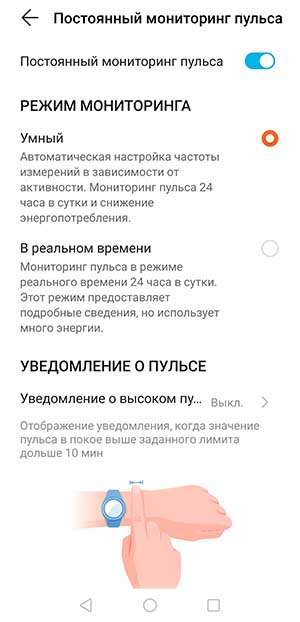
Будильник. В приложении можно настроить до 5 сигналов будильника, один из которых “умный”. Последний следит за фазами сна и будит владельца в наиболее благоприятный момент (в фазе быстрого сна). То есть, если вы установили будильник на 6 часов, а будильник зафиксировал фазу быстрого сна в 5:50, то он разбудит вас именно в это время. Временную разницу можно ограничить 5 – 30 минутами. Судя по отзывам, умный будильник работает не у всех пользователей.
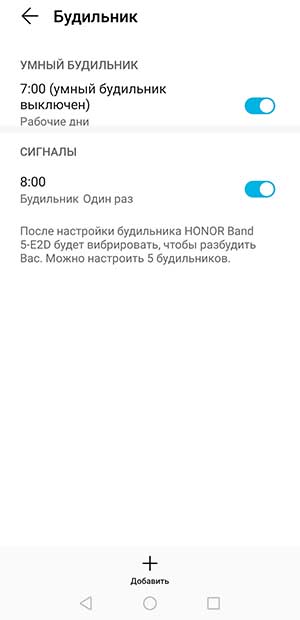
Не беспокоить. При активации этого режима экран не будет включаться по поднятию руки, а также на браслет не будут приходить уведомления о звонках и сообщениях. Можно настроить расписание включения режима “Не беспокоить”, а также выбрать один из сценариев работы режима.
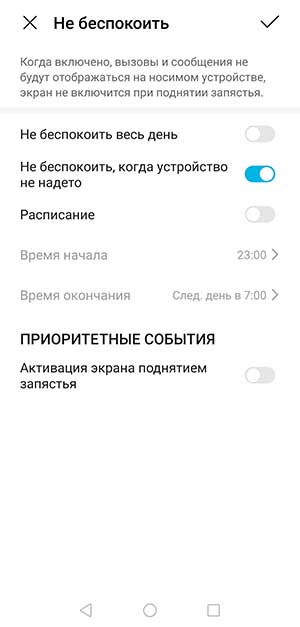
Уведомления (включение уведомлений на браслете и выбор приложений для которых уведомления разрешены).
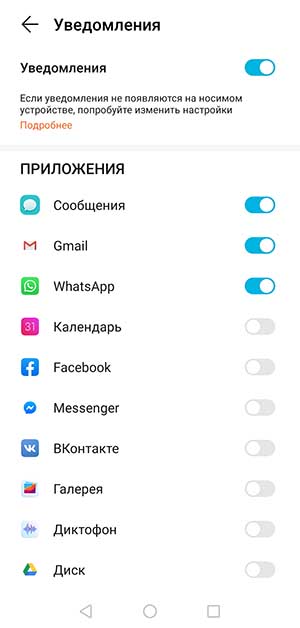
Отчеты о погоде. Для отображения на экране браслета погоды на текущий день необходимо активировать эту функцию и разрешить приложению доступ к геоданным.
Уведомление об отключении Bluetooth. Активировав эту функцию, при разрыве связи трекера со смартфоном браслет уведомит об этом вибрацией.
Настройка функций. В этом разделе можно изменять порядок отображения значков функций на экране браслета и удалять неиспользуемые.
Активация экрана поднятием запястья.
Поворот для переключения. Включив эту функцию можно переключать интерфейсы вращением запястья.
Автозагрузка пакетов обновлений по Wi-Fi.
Обновление ПО.
Сброс настроек.
Отключение браслета.
Управление браслетом Honor Band 5
Трекер оснащен сенсорным экраном. Команды на экране выполняются с помощью нажатия, проведения по экрану и удержания пальцем. Для удобства есть кнопка возврата на главный экран в нижней части дисплея. Всю логику управления можно увидеть на изображении ниже.
Меню браслета состоит из следующих пунктов:
- Главный экран.
- Шагомер. При нажатии на значок на экране отображаются 5 параметров:
- Количество шагов
- Калории
- Расстояние
- Время средней-высокой нагрузки за текущие сутки в минутах.
- Часы активности. Например 8/10 означает, что 8 часов вы провели активно, а 2 часа активности не было.
- Пульс. Для запуска однократного измерения пульса нужно нажать кнопку и немного подождать. Измерение выполняется примерно 45 секунд, а значения обновляются каждых 3 секунды.
- SpO2. Датчик кислорода – одно из основных отличий Band 5 от Band 4. Многие считают, что эта функция просто маркетинговый ход, но это не совсем так, и для некоторых пользователей она действительно может быть полезной. Нормой являются значения от 90 до 100%. Если содержание кислорода находится в пределах 70% – 89%, стоит отдохнуть, а если значение будет ниже 70%, производитель рекомендует обращаться к специалистам.
Проверить, что датчик действительно работает можно очень просто. Достаточно выдохнуть и максимально долго задержать дыхание. Через несколько секунд процент содержания кислорода начнет снижаться, а после возобновления дыхания показатель начнет подниматься вверх.
- Сон (продолжительность сна за текущие сутки). Активировать мониторинг сна вручную не нужно. Браслет сам зафиксирует начало сна и пробуждения.
- Меню тренировок. Honor Band 5 позволяет отслеживать 10 типов тренировок: бег на улице, бег на беговой дорожке, ходьбу, ходьбу на улице, велосипед, велотренажер, эллипс, гребной тренажер, плавание и свободную тренировку.
Во всех режимах можно задать цель по количеству шагов, расстоянию и количеству сожженных калорий. При выборе тренировки на открытой местности задействуется GPS-модуль смартфона. Во время тренировки на экране браслета отображается пульс, темп, время и дистанция, но одновременно на экране выводится только два параметра, а настроить их порядок невозможно.
Запустить тренировку можно как из меню браслета, так и из специального раздела в приложении “Здоровье”.
- Сообщения. В памяти сохраняется до 10 сообщений. С кириллицей у браслета никаких проблем нет, отображается сообщение полностью и вполне читабельно.
- Меню настроек (таймер, секундомер, яркость, поиск смартфона, циферблаты, состояние батареи, а также сброс, перезагрузка, выключение и информация о браслете.
- Оплата AliPay. Эту функцию можно сразу отключить, так как за пределами Китая она бесполезна. На Родине браслетом можно оплатить покупки с помощью считывания QR-кода платежной системы AliPay.
Повторюсь, что в приложении можно поменять порядок функций местами и удалить неиспользуемые функции.
Вопросы и ответы
Можно ли плавать в Honor Band 5?
Да, можно. Браслет водонепроницаем до 50 метров (статическое давление водяного столба). При включении режима плавания экран блокируется, а браслет может определять виды плавания по взмахам руками, например, баттерфляй, плавание на спине, плавание вольным стилем и брасс, а также регистрировать количество калорий, взмахов руками, скорость, частоту гребков, круги, расстояние и средний показатель SWOLF.
Считает ли браслет этажи (высоту)?
Нет, у Honor Band 5 нет ни GPS, ни барометрического высотомера, поэтому считать шаги он не умеет.
Умеет ли Honor Band 5 измерять артериальное давление?
Нет, не умеет.
Какая реальная автономность?
При самом активном использовании браслет придется заряжать примерно раз в 6-7 дней. В самом экономном режиме одного заряда батареи хватает примерно на 2 недели.
Работает ли NFC в Honor Band 5?
В глобальной версии браслета модуль NFC отсутствует. Для китайского рынка доступна версия с NFC. Там с его помощью можно оплачивать проезд в общественном транспорте, а также оплачивать покупки с помощью платежной системы AliPay. За пределами Китая браслетом можно расплатиться только самим браслетом :).
Можно ли управлять музыкой с Honor Band 5?
Нет.
Есть ли GPS в этом браслете?
Нет, модуля GPS нет.
Удаленное управление камерой смартфона
Браслет может управлять камерой смартфона исключительно моделей под управлением ANDROID с интерфейсом EMUI 8.1+ (смартфоны под брендами Honor и Huawei).
Как заменить ремешок на Honor Band 5?
Ремешок у Honor Band 5 съемный, поэтому его можно заменить как на новый, так и на ремешок от версии Honor Band 4. Меняется ремешок очень просто. Достаточно поддеть чем-нибудь острым пластиковую защелку на внутренней стороне ремешка и потянуть фиксатор вверх. Затем можно отсоединить обе части ремешка и заменить его на новый в обратном порядке.
Где купить ремешок для Honor Band 5?
Самый большой выбор и самые выгодные цены на сменные ремешки предлагает интернет площадка Алиэкспресс. Самый большой выбор силиконовых ремешков у этого продавца, металлических миланских браслетов у этого.
Как изменить яркость экрана?
Для изменения яркости нужно провести по экрану браслета вверх или вниз до экрана “Еще”. Далее выбираем “яркость” и в следующем меню еще раз “яркость”. Нажатием “+” яркость увеличивается, “-“ — уменьшается. Можно включить автоматическое авто-уменьшение яркости ночью сдвинув ползунок.
Как изменить циферблат Honor Band 5?
Изменить циферблат можно несколькими способами. Первый – это долгое нажатие на главном экране, а затем перелистывание свайпами вверх или вниз до выбора нужного. Второй вариант – выбрать пункт “Еще”, а затем “Циферблаты”. Третий способ – замена циферблата через приложение. Заходим в настройки браслета, далее “Циферблаты”, выбираем понравившийся, и жмем “Установить”.
Подключается ли браслет к сторонним спортивным приложениям?
Нет, для сопряжения со смартфоном используется приложение Huawei Healt (Здоровье). После сопряжения можно передавать данные в приложения Google Fit и MyFitnesPAl.
Как удалить все сообщения с браслета?
В памяти браслета могут сохраняться до 10 сообщений. Чтобы удалить все, в разделе «сообщения» свайпнуть в самый низ, нажать на кнопку «удалить все».
Что лучше, Honor Band 5, или Xiaomi Mi Band 4?
Сравнение Honor Band 5 и Xiaomi Mi Band 4 мы делали в этой статье.
Чем отличаются Honor Band 5 и Honor Band 4?
Мы сравнивали Honor Band 5 с предшественником в этом сравнении.
Куда жаловаться на работу Honor Band 5?
Здесь все зависит от того, где трекер приобретался. Проверить браслет по серийному номеру можно здесь. Сюда о проблемах можно писать если устройство приобреталось в России, а сюда: honorglobal@hihonor.com, если он был приобретен за пределами РФ.
Где купить Honor Band 5?
Конечно же, выгоднее всего покупать фитнес-браслет на китайских онлайн-площадках. Ниже список продавцов с Алиэкспресс с большим количеством заказов и положительных отзывов.
Магазин honor Mobile OfficiaI Store. Цена – 27,27$.
Магазин HongKong Willvast Store. Цена – 25,88$.
Магазин Larnia Store. Цена – 25,89$.
Реклама